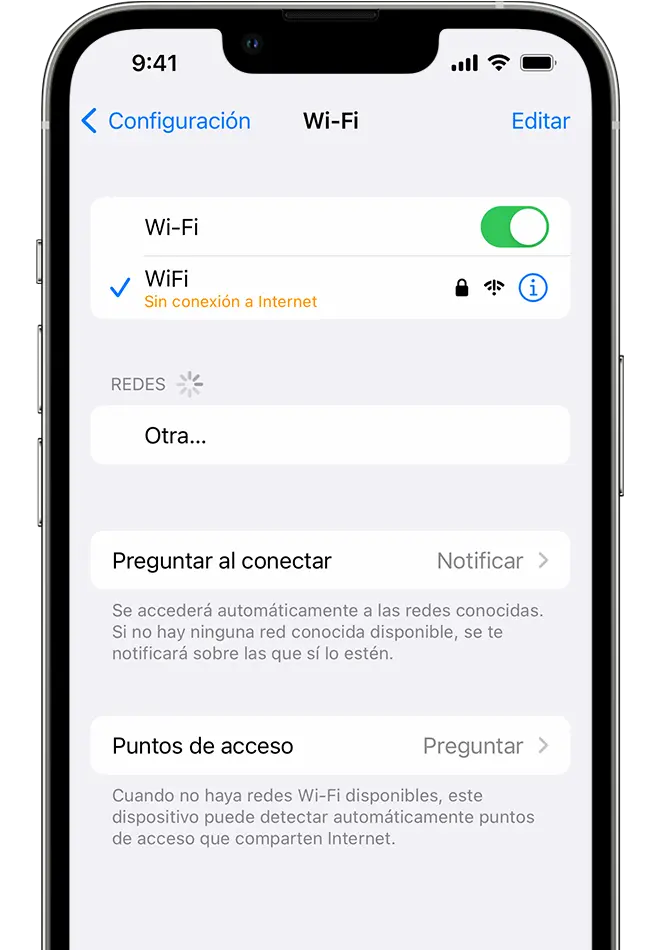Es frustrante cuando estás en casa o en un lugar público y tu iPhone no puede conectarse a la red Wi-Fi, especialmente si estás lejos del router. Hay muchas razones por las que tu iPhone podría no estar agarrando señal Wi-Fi de lejos, pero con un poco de troubleshooting, puedes solucionar el problema y disfrutar de una conexión estable. En este artículo, te guiaremos a través de los pasos para diagnosticar y solucionar los problemas de señal Wi-Fi en tu iPhone.

- ¿Por qué mi iPhone no agarra señal Wi-Fi de lejos?
- Cómo solucionar el problema de la señal Wi-Fi en tu iPhone
- Verifica la distancia al router
- Asegúrate de que el router esté encendido y conectado
- Verifica la conexión Wi-Fi en tu iPhone
- Reinicia el router y el iPhone
- Actualiza el software de tu iPhone
- Olvida la red Wi-Fi y vuelve a conectarte
- Verifica la configuración del router
- Verifica la configuración de Wi-Fi del iPhone
- Usa un extensor de rango Wi-Fi
- Consejos para mejorar la señal Wi-Fi en tu iPhone
- Problemas comunes y soluciones
- Consultas habituales
- ¿Por qué mi iPhone no se conecta a la red Wi-Fi de mi casa?
- ¿Cómo puedo mejorar la señal Wi-Fi en mi iPhone?
- ¿Qué debo hacer si mi iPhone no puede conectarse a ninguna red Wi-Fi?
- ¿Cómo puedo saber si el problema es con mi iPhone o con el router?
- ¿Cómo puedo saber si mi iPhone tiene problemas con la señal Wi-Fi?
¿Por qué mi iPhone no agarra señal Wi-Fi de lejos?
Hay varios factores que pueden afectar la fuerza de la señal Wi-Fi en tu iPhone, incluyendo:
- Distancia al router: La señal Wi-Fi se debilita a medida que te alejas del router. La distancia máxima que puede alcanzar la señal depende del tipo de router y las condiciones ambientales.
- Obstáculos: Paredes, muebles, electrodomésticos y otros objetos pueden bloquear la señal Wi-Fi. Los materiales como el concreto, el metal y el vidrio son especialmente perjudiciales para la señal.
- Interferencias: Otros dispositivos inalámbricos, como microondas, teléfonos inalámbricos y dispositivos Bluetooth, pueden interferir con la señal Wi-Fi.
- Congestión de la red: Si demasiados dispositivos están conectados a la misma red Wi-Fi, la señal puede volverse débil y lenta.
- Problemas con el router: Un router viejo o defectuoso puede tener dificultades para emitir una señal fuerte.
- Configuraciones del iPhone: Si la conexión automática está desactivada o si hay problemas con la configuración de Wi-Fi del iPhone, es posible que no se conecte a la red.
Cómo solucionar el problema de la señal Wi-Fi en tu iPhone
A continuación, te presentamos una serie de pasos para solucionar los problemas de señal Wi-Fi en tu iPhone:
Verifica la distancia al router
Lo primero que debes hacer es asegurarte de que te encuentras dentro del rango de alcance del router. Los routers Wi-Fi tienen un rango de cobertura limitado, que generalmente se extiende entre 30 y 150 pies. Si estás demasiado lejos del router, la señal será demasiado débil para que tu iPhone se conecte.
Asegúrate de que el router esté encendido y conectado
Comprueba que el router esté encendido y conectado a la fuente de alimentación. También debes asegurarte de que el cable de red que conecta el router al módem esté conectado correctamente. Si el router está apagado o desconectado, no podrás conectarte a la red Wi-Fi.
Verifica la conexión Wi-Fi en tu iPhone
Ve a Configuración > Wi-Fi en tu iPhone y asegúrate de que la conexión Wi-Fi esté activada. Busca el nombre de tu red Wi-Fi en la lista de redes disponibles. Si ves una marca azul al lado del nombre de la red, significa que estás conectado.
Reinicia el router y el iPhone
A veces, un simple reinicio puede solucionar problemas de conexión Wi-Fi. Desconecta el router de la fuente de alimentación durante 30 segundos y luego vuelve a conectarlo. También reinicia tu iPhone apagándolo y volviéndolo a encender. Después de reiniciar ambos dispositivos, intenta conectarte a la red Wi-Fi nuevamente.
Actualiza el software de tu iPhone
Las actualizaciones de software de iOS pueden incluir mejoras de rendimiento y correcciones de errores que pueden mejorar la conexión Wi-Fi. Verifica si hay actualizaciones de software disponibles en Configuración > General > Actualización de software.
Olvida la red Wi-Fi y vuelve a conectarte
Si has tenido problemas para conectarte a la red Wi-Fi en el pasado, es posible que haya información obsoleta almacenada en tu iPhone. Para solucionar esto, puedes olvidar la red Wi-Fi y volver a conectarte. Ve a Configuración > Wi-Fi, toca el botón Información (el símbolo i ) al lado del nombre de la red Wi-Fi y selecciona Olvidar esta red. Luego, vuelve a conectarte a la red Wi-Fi ingresando la contraseña.
Verifica la configuración del router
Es posible que haya configuraciones en tu router que estén afectando la fuerza de la señal Wi-Fi. Accede a la interfaz web de tu router para verificar la configuración. Puedes encontrar la dirección IP del router en la etiqueta del dispositivo o en la configuración de red de tu computadora.
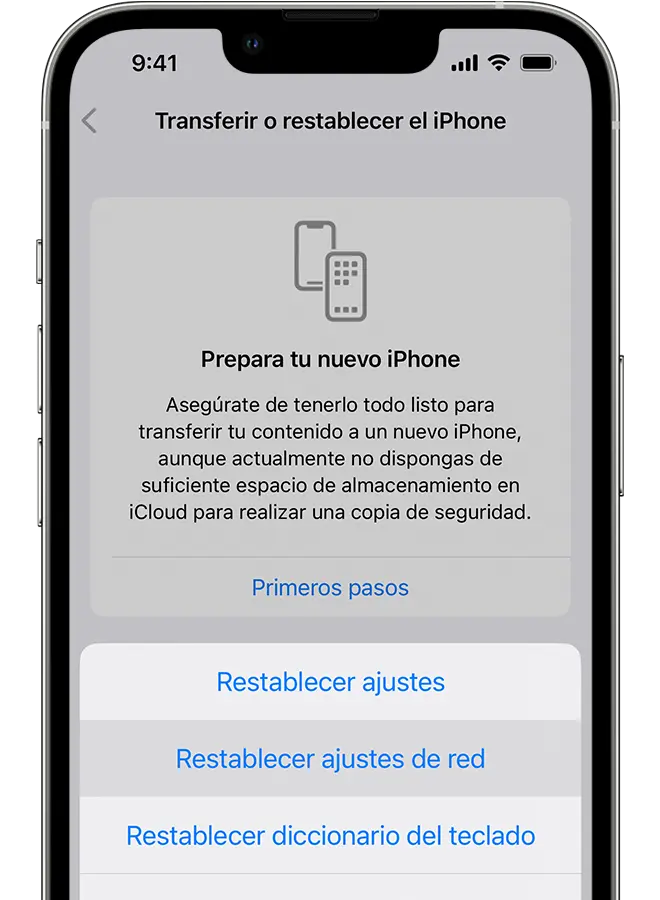
En la interfaz web del router, busca las siguientes opciones:
- Canal Wi-Fi: El canal Wi-Fi determina la frecuencia en la que se transmite la señal. Si hay muchos otros dispositivos inalámbricos que utilizan el mismo canal, puede haber interferencias. Intenta cambiar el canal Wi-Fi a uno menos congestionado.
- Ancho de banda: El ancho de banda determina la velocidad de la conexión Wi-Fi. Si tienes un router antiguo, es posible que solo admita un ancho de banda de 4 GHz. Intenta cambiar al ancho de banda de 5 GHz si tu router y tu iPhone lo admiten. El ancho de banda de 5 GHz ofrece una velocidad más rápida y una mejor resistencia a las interferencias, pero tiene un rango de alcance más corto.
- Modo de seguridad: El modo de seguridad determina el tipo de encriptación que se utiliza para proteger la red Wi-Fi. Si tu router utiliza un modo de seguridad antiguo, es posible que tu iPhone tenga problemas para conectarse. Intenta cambiar a un modo de seguridad más moderno, como WPA2 o WPA
Verifica la configuración de Wi-Fi del iPhone
Asegúrate de que la conexión automática esté activada para la red Wi-Fi. Ve a Configuración > Wi-Fi y toca el botón Información (el símbolo i ) al lado del nombre de la red Wi-Fi. Verifica que la opción Conexión automática esté activada. Si está desactivada, actívala.
Usa un extensor de rango Wi-Fi
Si estás demasiado lejos del router para obtener una señal fuerte, puedes usar un extensor de rango Wi-Fi. Un extensor de rango Wi-Fi recibe la señal del router y la retransmite a un área más amplia. Esto puede mejorar la señal Wi-Fi en áreas donde la señal es débil.
Consejos para mejorar la señal Wi-Fi en tu iPhone
Aquí tienes algunos consejos adicionales para mejorar la señal Wi-Fi en tu iPhone:
- Reubica el router: Intenta colocar el router en un lugar central y abierto, lejos de obstáculos y otros dispositivos inalámbricos.
- Utiliza un cable Ethernet: Si necesitas una conexión rápida y estable, conecta tu iPhone al router mediante un cable Ethernet.
- Actualiza el router: Si tienes un router antiguo, es posible que no esté emitiendo una señal fuerte. Actualizar a un router más moderno puede mejorar la señal Wi-Fi.
- Verifica la configuración de tu proveedor de servicios de Internet: Contacta con tu proveedor de servicios de Internet para asegurarte de que no haya problemas con la conexión a Internet.
Problemas comunes y soluciones
Aquí tienes algunos problemas comunes que pueden ocurrir con la señal Wi-Fi en tu iPhone y sus soluciones:
Imposible conectarse a la red o contraseña incorrecta
Si ves estos mensajes de error, asegúrate de que la contraseña que estás ingresando sea correcta. Si estás seguro de que la contraseña es correcta, intenta reiniciar el router y el iPhone. También puedes intentar olvidar la red Wi-Fi y volver a conectarte. Si el problema persiste, es posible que haya un problema con el router.
No hay conexión a internet
Si ves este mensaje de error, significa que tu iPhone está conectado a la red Wi-Fi, pero no puede acceder a Internet. Esto puede deberse a un problema con el router, el módem o la conexión a Internet. Verifica la conexión a Internet del router y reinicia el router y el módem. Si el problema persiste, contacta con tu proveedor de servicios de Internet.
La señal Wi-Fi es intermitente o se desconecta
Si la señal Wi-Fi es intermitente o se desconecta con frecuencia, puede ser debido a interferencias, problemas con el router o una conexión a Internet inestable. Intenta reubicar el router, cambiar el canal Wi-Fi o actualizar el firmware del router. También puedes verificar la conexión a Internet y contactar con tu proveedor de servicios de Internet si el problema persiste.
Consultas habituales
¿Por qué mi iPhone no se conecta a la red Wi-Fi de mi casa?
Hay muchas razones por las que tu iPhone podría no conectarse a la red Wi-Fi de tu casa, como una contraseña incorrecta, problemas con el router, interferencias o una conexión a Internet inestable. Sigue los pasos de solución de problemas que se mencionan en este artículo para solucionar el problema.
¿Cómo puedo mejorar la señal Wi-Fi en mi iPhone?
Puedes mejorar la señal Wi-Fi en tu iPhone reubicando el router, cambiando el canal Wi-Fi, actualizando el firmware del router, utilizando un extensor de rango Wi-Fi o conectando tu iPhone al router mediante un cable Ethernet.
¿Qué debo hacer si mi iPhone no puede conectarse a ninguna red Wi-Fi?
Si tu iPhone no puede conectarse a ninguna red Wi-Fi, es posible que haya un problema con la configuración de Wi-Fi del iPhone. Reinicia tu iPhone, verifica la configuración de Wi-Fi y asegúrate de que la conexión automática esté activada. Si el problema persiste, es posible que haya un problema con el hardware del iPhone.
¿Cómo puedo saber si el problema es con mi iPhone o con el router?
Si tu iPhone no puede conectarse a la red Wi-Fi, pero otros dispositivos pueden conectarse, es probable que el problema esté en tu iPhone. Si ningún dispositivo puede conectarse a la red Wi-Fi, es probable que el problema esté en el router.
¿Cómo puedo saber si mi iPhone tiene problemas con la señal Wi-Fi?
Si tu iPhone tiene problemas con la señal Wi-Fi, es posible que veas mensajes de error, como imposible conectarse a la red, contraseña incorrecta o no hay conexión a internet. También puedes notar que la señal Wi-Fi es intermitente o se desconecta con frecuencia.
Esperamos que este artículo te haya ayudado a solucionar los problemas de señal Wi-Fi en tu iPhone. Si aún tienes problemas, contacta con el soporte técnico de Apple o con tu proveedor de servicios de Internet para obtener ayuda.
Si quieres conocer otros artículos parecidos a Iphone no agarra wi-fi de lejos: ¡Soluciones! puedes visitar la categoría Conexión wi-fi.